用于设置单元格格式的命令主要集中在【开始】选项卡下的各个命令组中,便于用户调用,如图所示。
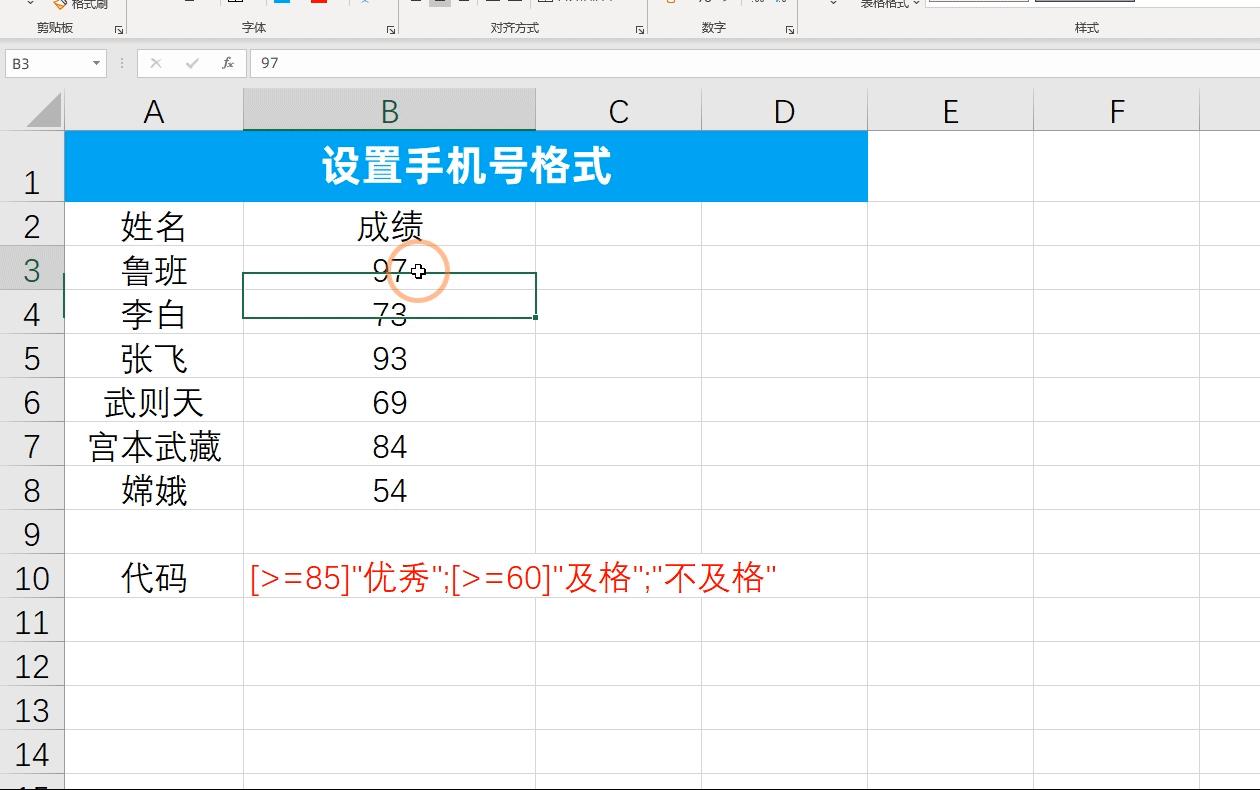
除功能区中的命令外,如果在单元格上右击鼠标,会弹出针对当前内容的快捷菜单和浮动工具栏。在浮动工具栏中包括了常用的格式设置命令,便于用户选择使用,如图所示。
设置单元格格式主要包括以下几个方面。
字体。一般情况下,表格中的中文字体可以选择“宋体”或是“等线”,字母或是数字字体可选择“Arial”,一个表格内使用的字体不宜太多。另外要注意选择使用系统内置字体,以免在其他计算机中打开文件时字体出现异常。
字号。字号的选择要结合表格的内容多少以及纸张大小进行设置。以 A4 纸张大小的表格为例,表格标题的字号通常选择 14~18 号,字段标题和正文部分的字号可以选择 10~12 号,表格标题和字段标题通常设置为字体加粗。同一类内容的字号大小前后要统一,字号类型不能设置太多。
边框。实际操作时,可以将整个表格全部加上边框,也可以只对主要层级的数据设置边框,或者分别设置不同粗细的边框效果。
对齐方式。通常情况下,对齐方式可以使用 Excel 中的默认设置,即数值靠右对齐、文本靠左对齐,字段标题可以设置为居中对齐。
颜色。颜色设置包括字体颜色和单元格填充颜色两种。选择颜色时注意不要过于鲜艳,同一个工作表中的颜色也不要太多,一般不超过 3 种颜色为宜。比较稳妥的办法是使用同一个色系,再以不同的颜色深浅进行区别。另外,设置填充颜色时要与字体颜色相协调。设置表格颜色时,可以参考已有表格的配色方案,也可以用互联网搜索引擎搜索“配色方案”,参照在线网站的配色方案进行设置,专业的配色网站会给出不同颜色的 RGB 值。
通过设置单元格格式,能够使表格更加美观。
步骤 1
单击数据区域任意单元格,按组合键选中整个数据区域,在【开始】选项卡下单击【字体】下拉按钮,在下拉列表中选择一种字体,如“等线”,如图 6-4 所示。
步骤 2
选中字段标题所在单元格区域,本例为 A1:H1,依次单击【开始】→【字号】下拉按钮,在下拉列表中选择 12。
步骤 3
保持 A1:H1 单元格区域的选中状态,依次单击【开始】→【填充颜色】下拉按钮,在主题颜色面板中选择“蓝色,个性色 5,淡色 40%”。
步骤 4
单击数据区域任意单元格,按组合键选中整个数据区域,再按组合键打开【设置单元格格式】对话框。在该对话框中,可以实现更加详细的单元格格式设置。
步骤 5
切换到【边框】选项卡下,在【样式】列表中选择一种线型。单击【颜色】下拉按钮,可以在主题颜色面板中选择预置的主题颜色,也可以单击【其他颜色】按钮打开【颜色】对话框。切换到【自定义】选项卡下,保留默认的【颜色模式】选项,分别在【红色】【绿色】和【蓝色】右侧的文本框中输入 RGB 值,如 194、212 和 222,最后单击【确定】按钮关闭【颜色】对话框返回【设置单元格格式】对话框,完成自定义颜色的设置。再单击【预置】区域的“外边框”和“内部”按钮选择应用边框效果的范围,最后单击【确定】按钮关闭对话框,如图所示。
步骤 6
对于表示金额的数字,可以设置千位分隔样式,使数据更便于阅读。选中 G2:H27 单元格区域,在【开始】选项卡下单击【数字】命令组中的【千位分隔样式】按钮,如图所示。
步骤 7
在【视图】选项卡下取消选中【网格线】复选框,使工作表中的网格线不再显示,如图所示。
如需清除已有的单元格格式,可以先选中数据区域,然后依次单击【开始】→【清除】→【清除格式】命令。所选单元格区域将恢复为 Excel 默认格式效果,如图所示。
学会了吗?快打开 Excel 操作看看吧!

 上官萌萌
上官萌萌












